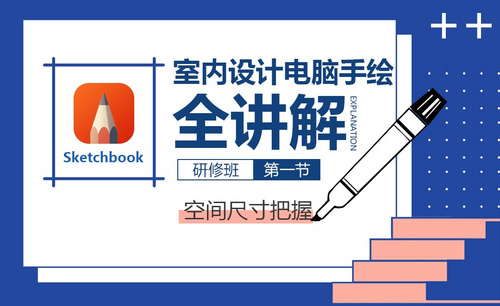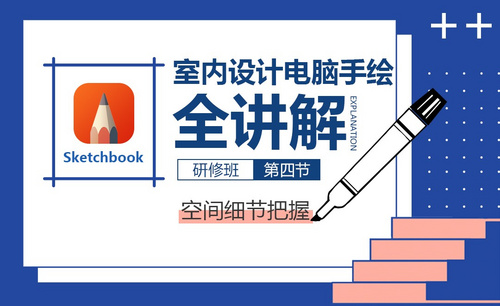PS怎么制作把握时间海报
发布时间:暂无
1.打开【PS】新建画布【1000*520px】,分辨率【72ppi】的画布。
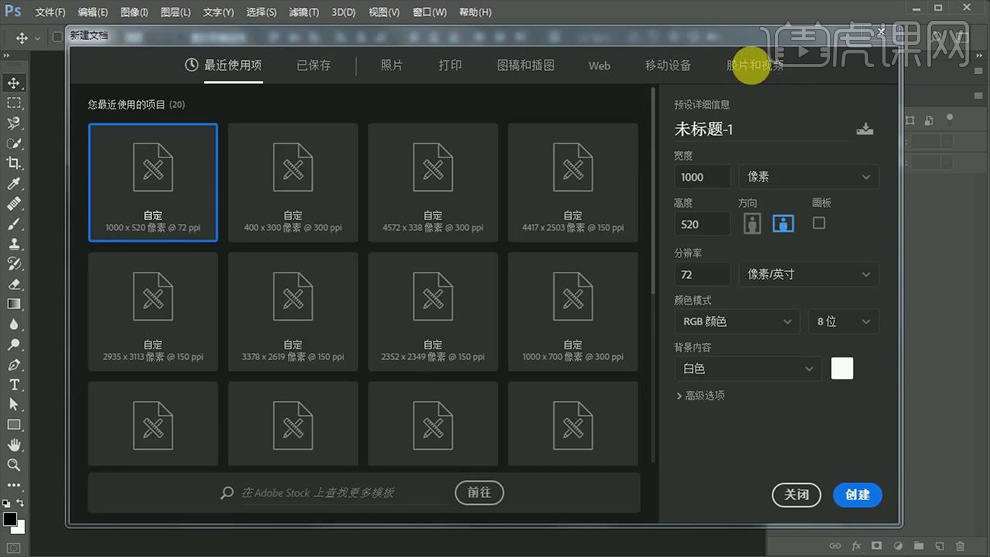
2.按【ALT+DELETE】填充【黑色】背景色,并拖入【背景素材】调整如图所示。
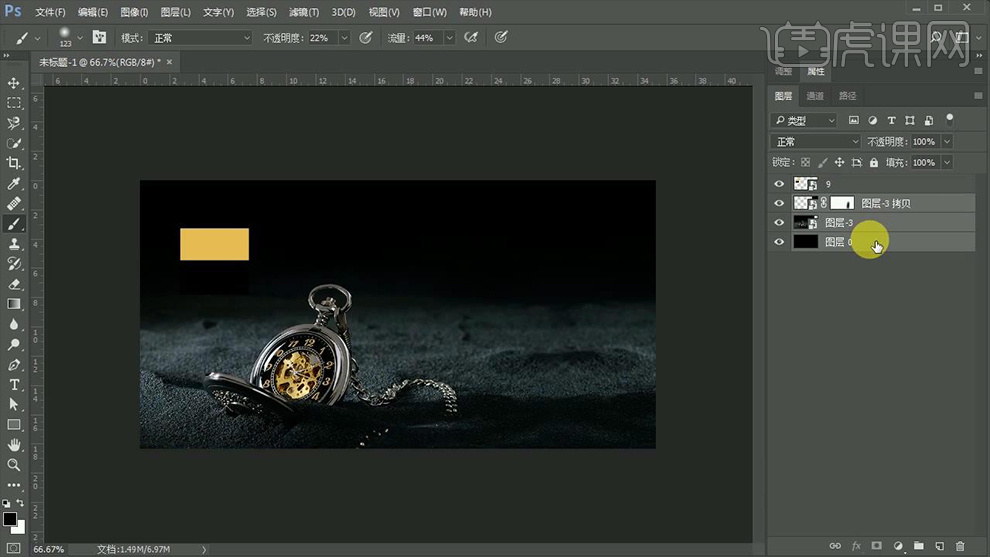
3.使用【矩形工具】画出矩形,点击【图层样式】-【描边】-【5px】-【黄色】,填充改为【0%】。
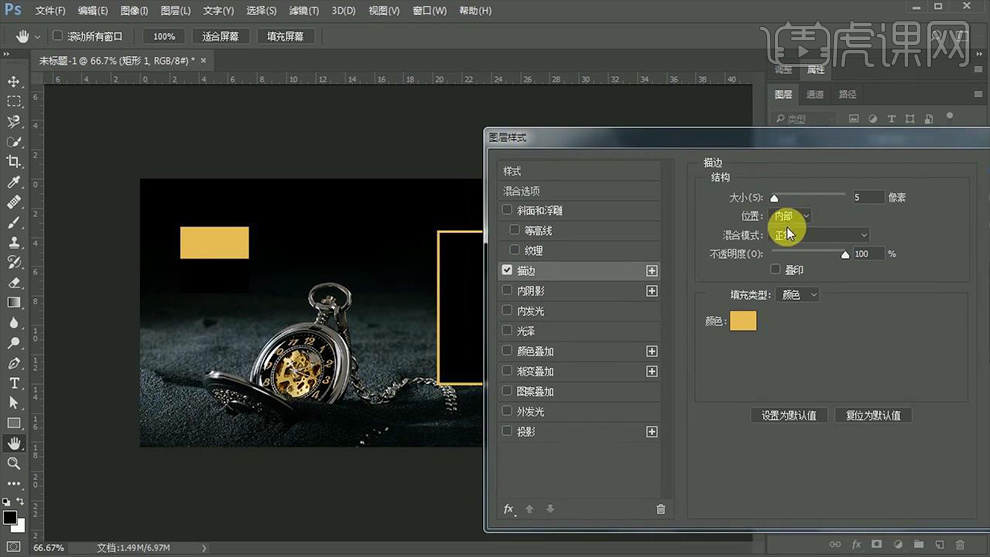
4.使用【文字工具】输入文案,字体为【钟齐段宁行书】-【黄色】,并按【CTRL+G】将文字编组。

5.拖入【金黄色丝带素材】点击鼠标右键【创建剪切蒙版】,在图层上方【创建剪切蒙版】使用【画笔工具】涂抹出字体阴影。
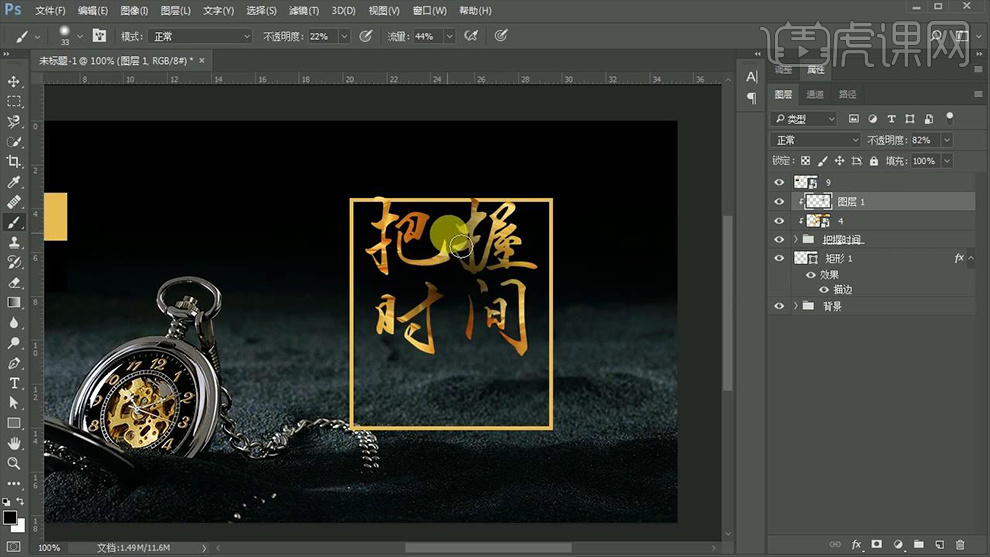
6.使用【字体工具】输入文案,并使用【矩形工具】画出一条直线放在中英文字体中间。

7.新建图层-【创建剪切蒙版】使用【矩形选框工具】框选出删掉的部分按【ALT+DELETE键】填充黑色。

8.拖入【玻璃素材】图层类型改为【浅色】并调整位置如图所示。

9.拖入【金粉素材】使用【剪切蒙版+画笔工具】将不需要的地方擦去。

10.拖入【金黄色丝带素材】按【CTRL+T】调整位置到如图所示。
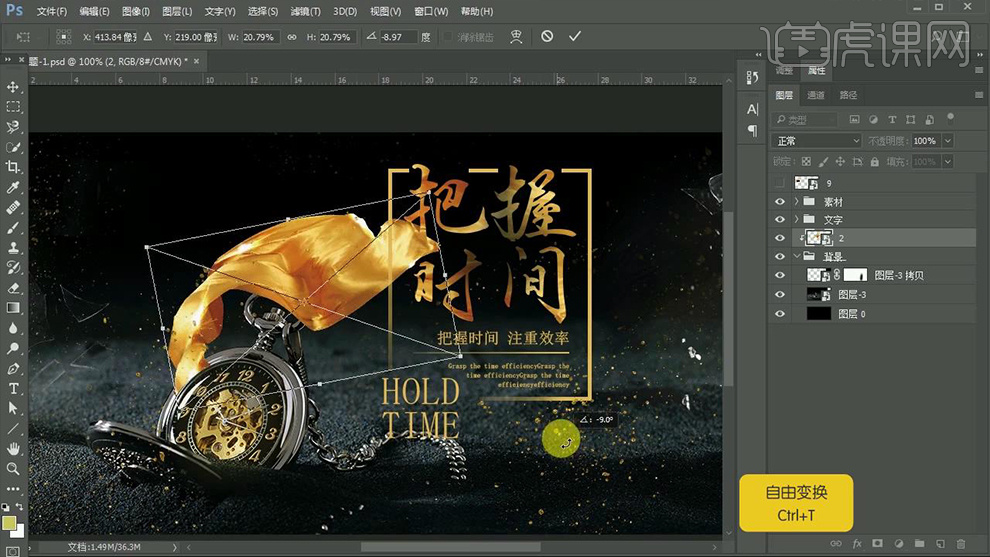
11.拖入【光效素材】按【CTRL+T】并按住【ALT键】复制几个调整位置到如图所示。
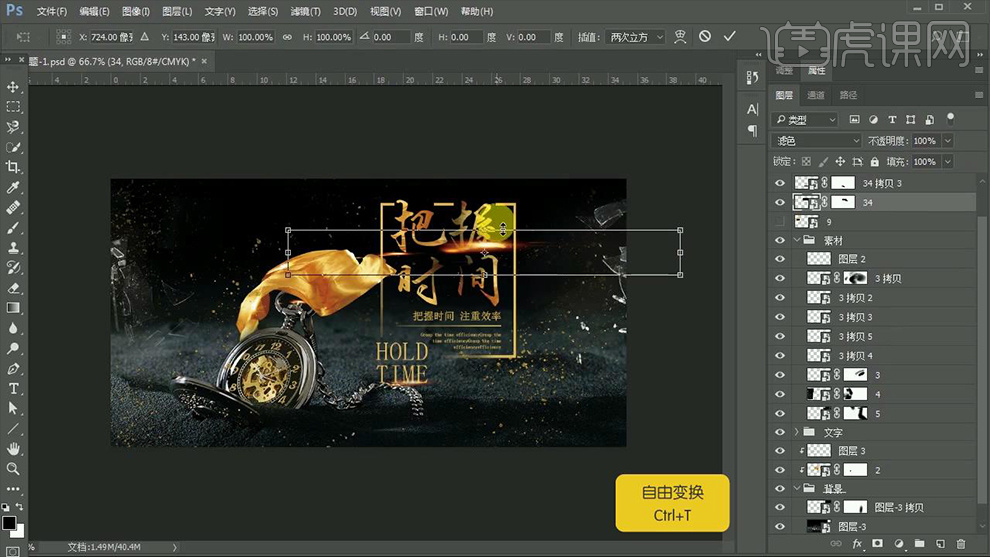
12.将【光效素材】按【CTRL+G】编组,点击【色彩平衡】数值如图所示。
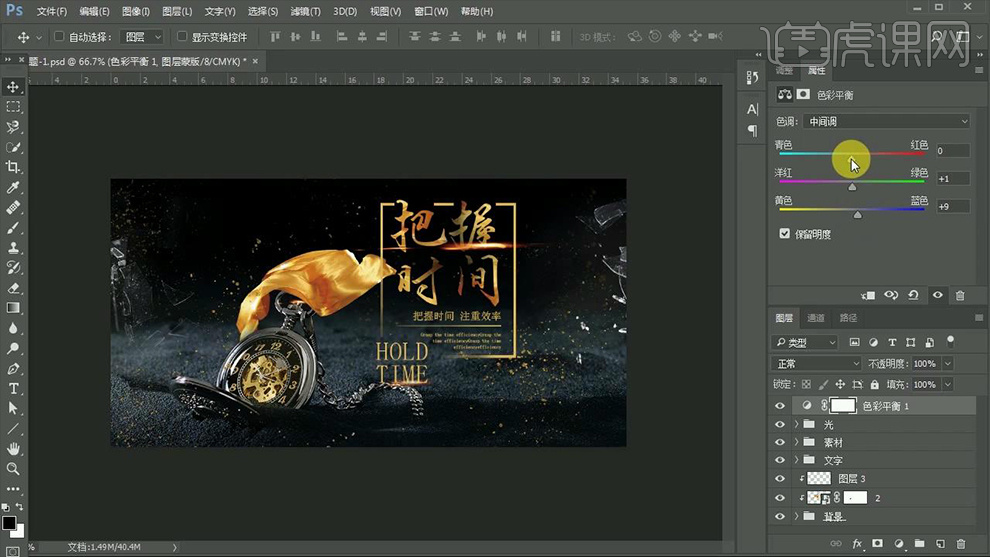
13.最终效果如图所示。